WPS 2019 Excel 隔行求和秘籍大公开
在日常办公中,Excel 的数据处理功能至关重要,而隔行求和就是其中一项常见需求,咱们就来深入探讨一下在 WPS 2019 中如何快速实现隔行求和。
要实现隔行求和,方法其实不少,首先得了解函数的运用,SUM 函数是我们常用的求和工具,但对于隔行求和,可能需要一些巧妙的组合,结合 IF 函数和 MOD 函数,就能轻松搞定。
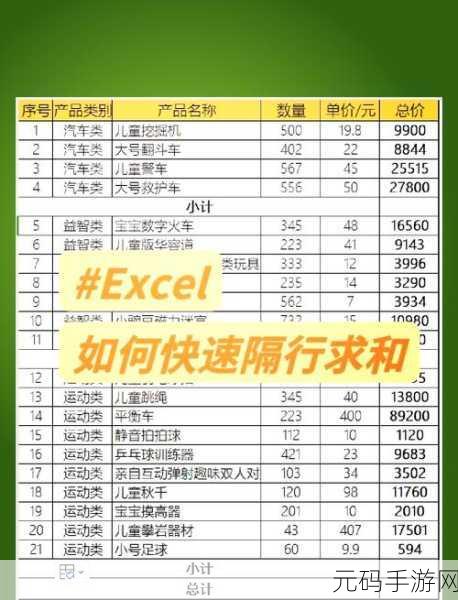
我们具体讲讲操作步骤,先选中需要求和的单元格区域,然后在公式栏中输入相应的公式,假设数据在 A 列,从 A1 开始,那么公式可以是“=SUM(IF(MOD(ROW(A1:A100),2)=1,A1:A100,0))”,输入完毕后,记得同时按下 Ctrl + Shift + Enter 键,这样才能得到正确的结果。
还有一种方法是利用数据透视表,将数据选中,点击“插入”选项卡中的“数据透视表”,在数据透视表字段中,将需要求和的字段拖到值区域,系统会自动进行求和计算,包括隔行的数据。
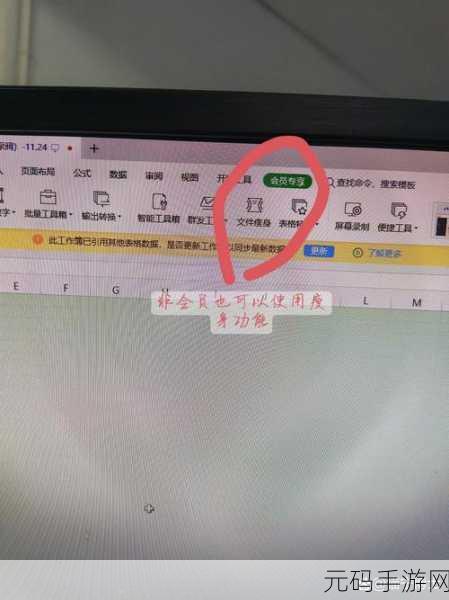
掌握了这些方法,在 WPS 2019 中进行 Excel 隔行求和就不再是难题,多练习、多尝试,您会越来越熟练,让办公效率大幅提升!
参考来源:WPS 官方帮助文档及个人实践经验总结









